1 361 259
3 в 1
получили нашу помощь в выборе интернета за 13 лет




Почему тормозит интернет? Причины и способы решения проблемы медленного интернета
Мы используем cookies для быстрой и удобной работы сайта. Продолжая пользоваться сайтом, вы принимаете условия обработки персональных данных.
Ok
Медленный интернет можно смело назвать кошмаром современного человека. Работа, развлечения, загрузка файлов, функционирование различных устройств. Подключение к сети нужно постоянно. И порой у каждого пользователя возникают вопросы: почему интернет стал медленнее работать и что с этим делать.
В нашей статье мы постараемся дать ответ на оба вопроса.
В нашей статье мы постараемся дать ответ на оба вопроса.
ИЗМЕРЕНИЕ СКОРОСТИ ИНТЕРНЕТА
Прежде чем говорить о причинах медленного соединения, стоит определиться с исходными данными. Для этого нужно выяснить текущую скорость соединения.
Перед тем как приступить к проверке, выполните несколько действий, чтобы результат был максимально достоверным.
Существуют различные способы проверки соединения. Один из самых простых и удобных — с помощью специальных онлайн-сервисов. Например, Speed Test. Более подробно узнать о возможностях данной программы вы можете в нашей статье.
Прежде чем говорить о причинах медленного соединения, стоит определиться с исходными данными. Для этого нужно выяснить текущую скорость соединения.
Перед тем как приступить к проверке, выполните несколько действий, чтобы результат был максимально достоверным.
- Закройте все программы и приложения. В браузере оставьте только вкладку с сайтом-тестировщиком.
- Подключите компьютер напрямую к сети с помощью провода (при подключении через Wi-Fi сигнал может быть гораздо хуже).
Существуют различные способы проверки соединения. Один из самых простых и удобных — с помощью специальных онлайн-сервисов. Например, Speed Test. Более подробно узнать о возможностях данной программы вы можете в нашей статье.
Программа для измерения скорости Speed Test
Если полученные вами результаты оказались неудовлетворительными, то для начала вам стоит:
Выполнив эти действия, попробуйте повторить ваши измерения. Если особых улучшений не произошло, то ниже мы рассмотрим ещё несколько способов исправления медленной скорости подключения.
- расположить подключенный компьютер или ноутбук ближе к роутеру. Также допускается переход на проводное соединение;
- отключить другие устройства, потребляющие трафик;
- отключить все VPN-сервисы и прокси-серверы. Обычно они способствуют существенному ограничению скоростных возможностей сети;
- приостановить работу торрентов и убедиться, что в данный момент не происходит обновление системы.
Выполнив эти действия, попробуйте повторить ваши измерения. Если особых улучшений не произошло, то ниже мы рассмотрим ещё несколько способов исправления медленной скорости подключения.
НОРМАЛЬНАЯ СКОРОСТЬ ИНТЕРНЕТА
После выяснения отправной точки — текущей скорости, имеет смысл определиться с тем, какая скорость вам нужна для комфортной работы в сети.
Ответ зависит от того, как именно вы используете интернет, сколько у вас устройств, нуждающихся в постоянном интернет-соединении, и сколько человек проживает в вашей квартире.
Например, если вы живёте один, у вас нет системы умного дома и вам не нужно загружать в сеть большие объёмы данных, вам будет достаточно стабильного соединения 100 Мбит/с.
Если в вашей квартире проживают несколько человек, которые активно выходят в сеть, смотрят фильмы и играют в онлайн-игры, то имеет смысл задуматься о 200-500 Мбит/с. Это позволит вам избежать перебоев с сигналом.
Если же вы киноман, который привык смотреть фильмы в самом высоком качестве, или же постоянно загружаете в «облако» массивы данных, то лучше всего использовать подключение от 500 Мбит/с. В этом случае вы точно сможете быть уверены в том, что скорости хватит на всё.
Более подробно об этом вы можете прочесть в нашей статье.
Таким образом, если скорость вашего соединения равна примерно 80 Мбит/с, а вам необходимо около 300 Мбит/с, то стоит задуматься о смене тарифного плана. Если же желаемая скорость ненамного превосходит ту, что есть сейчас, то мы приведём несколько советов о том, как её повысить и в целом сделать соединение более стабильным.
После выяснения отправной точки — текущей скорости, имеет смысл определиться с тем, какая скорость вам нужна для комфортной работы в сети.
Ответ зависит от того, как именно вы используете интернет, сколько у вас устройств, нуждающихся в постоянном интернет-соединении, и сколько человек проживает в вашей квартире.
Например, если вы живёте один, у вас нет системы умного дома и вам не нужно загружать в сеть большие объёмы данных, вам будет достаточно стабильного соединения 100 Мбит/с.
Если в вашей квартире проживают несколько человек, которые активно выходят в сеть, смотрят фильмы и играют в онлайн-игры, то имеет смысл задуматься о 200-500 Мбит/с. Это позволит вам избежать перебоев с сигналом.
Если же вы киноман, который привык смотреть фильмы в самом высоком качестве, или же постоянно загружаете в «облако» массивы данных, то лучше всего использовать подключение от 500 Мбит/с. В этом случае вы точно сможете быть уверены в том, что скорости хватит на всё.
Более подробно об этом вы можете прочесть в нашей статье.
Таким образом, если скорость вашего соединения равна примерно 80 Мбит/с, а вам необходимо около 300 Мбит/с, то стоит задуматься о смене тарифного плана. Если же желаемая скорость ненамного превосходит ту, что есть сейчас, то мы приведём несколько советов о том, как её повысить и в целом сделать соединение более стабильным.
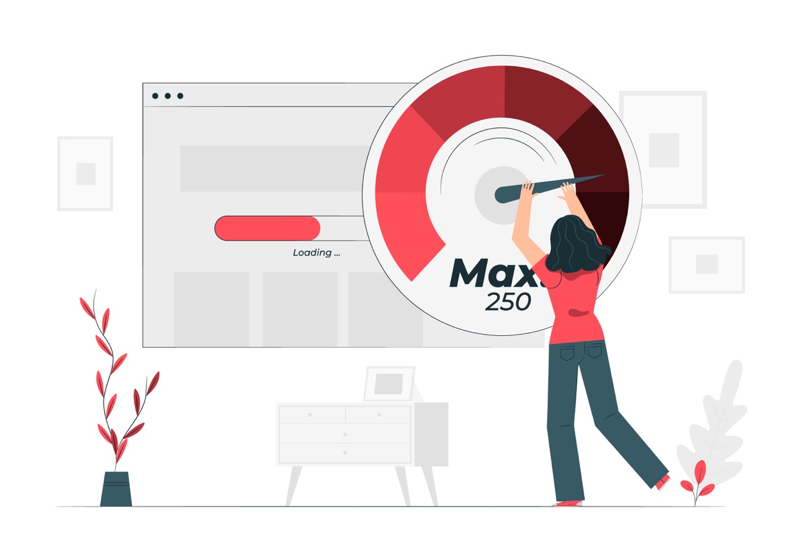
ТИПЫ ПОДКЛЮЧЕНИЯ К СЕТИ
От того, как именно вы подключаетесь к сети, напрямую зависит качество и скорость соединения. Существует три основных типа подключения:
Проводное — для подключения используется кабель провайдера, который, в свою очередь, соединяется с компьютером или иным устройством. Обычно этот способ является самым быстрым, так как отсутствуют барьеры, которые могут влиять на скорость. Это позволяет получить хороший и стабильный сигнал. Но при этом стоит понимать, что таким образом вы сможете подключить только один прибор.
Беспроводное — кабель провайдера подключается к роутеру, который раздаёт Wi-Fi на устройства. При использовании некоторых более старых или дешёвых моделей роутеров скорость может снижаться. Поэтому, если нужен высокоскоростной интернет, лучше рассмотреть покупку роутера нового поколения.
Мобильное — для подключения к сети используется sim-карта, которая зарегистрирована в сети одного из доступных мобильных операторов. Этот способ позволяет подключить 3G/4G/5G интернет.
От того, как именно вы подключаетесь к сети, напрямую зависит качество и скорость соединения. Существует три основных типа подключения:
Проводное — для подключения используется кабель провайдера, который, в свою очередь, соединяется с компьютером или иным устройством. Обычно этот способ является самым быстрым, так как отсутствуют барьеры, которые могут влиять на скорость. Это позволяет получить хороший и стабильный сигнал. Но при этом стоит понимать, что таким образом вы сможете подключить только один прибор.
Беспроводное — кабель провайдера подключается к роутеру, который раздаёт Wi-Fi на устройства. При использовании некоторых более старых или дешёвых моделей роутеров скорость может снижаться. Поэтому, если нужен высокоскоростной интернет, лучше рассмотреть покупку роутера нового поколения.
Мобильное — для подключения к сети используется sim-карта, которая зарегистрирована в сети одного из доступных мобильных операторов. Этот способ позволяет подключить 3G/4G/5G интернет.
ПРИЧИНЫ МЕДЛЕННОГО ИНТЕРНЕТА НА НОУТБУКЕ ИЛИ КОМПЬЮТЕРЕ
Для начала давайте рассмотрим, чем могут быть вызваны проблемы со скоростью при беспроводном подключении, то есть с помощью Wi-Fi.
Казалось бы, такая незначительная деталь, как местоположение роутера, очень сильно влияет на качество сигнала и его скорость.
Дело в том, что Wi-Fi представляет собой радиочастоты, которые, проходя через стены, двери и другие преграды, могут искажаться или отражаться. Это и приводит к проблемам с сигналом.
В идеальном варианте лучше подумать о размещении роутера заранее, до того, как проложили кабель от провайдера. В таком случае располагать роутер рекомендуется в центре квартиры, на равном удалении от всех комнат.
Если же кабель уже проложен и нет возможности его перенести, то разместите маршрутизатор повыше, например, на специальной полке. Чем выше положение роутера, тем меньшее количество преград придётся преодолеть сигналу.
Не устанавливайте роутер вблизи зеркал или приборов с электромагнитным излучением. Они могут искажать сигнал.
Проживание в многоквартирном доме также может стать ответом на вопрос, почему тормозит интернет.
Дело в том, что большинство роутеров старого поколения и все бытовые устройства, которым необходимо соединение с сетью, используют частоту 2,4 ГГц. Из-за этого образуются помехи, которые негативно сказываются на работе интернета.
Выходом из ситуации может стать покупка нового роутера с поддержкой частоты 5 ГГц. На данный момент она является более свободной, а следовательно, сигнал будет стабильнее и быстрее.
Стоит учитывать, что не вся техника поддерживает частоту 5 ГГц, и, возможно, вам придётся также приобрести специальные сетевые карты для компьютера и ноутбука. Это нужно для того, чтобы они смогли воспринимать данную частоту.
Если роутер стоит идеально, соседи отсутствуют, но интернет всё равно отказывается нормально работать, возможно, проблема в вашем маршрутизаторе.
Далее несколько пунктов, чтобы исключить эту вероятность.
Для начала перезагрузите ваш роутер. Для этого нужно выключить, а затем снова включить устройство либо просто вынуть блок питания из розетки и затем вставить обратно.
Если перезагрузка не помогла, вы можете сбросить настройки роутера до заводских параметров, используя кнопку «Reset». Будьте внимательны, если вы ранее меняли настройки вашего роутера. После сброса придётся делать это заново.
Для увеличения скорости соединения вы также можете изменить ширину канала вашего роутера, то есть его пропускную способность.
Сделать это можно в настройках роутера (чтобы в них зайти, перейдите на сайт, указанный на вашем устройстве).
«Беспроводной режим» — «Настройки беспроводного режима» — «Ширина канала».
Вам нужно выбрать ширину 40 МГц. Однако будьте внимательны, некоторые модели смартфонов не могут взаимодействовать с данной шириной. В таком случае вам придётся снова переключиться на 20 МГц.
Помимо этого, стоит учитывать, что более дешёвые модели роутеров имеют свойство со временем перегреваться, что также становится причиной ухудшения их работы. Поэтому, если вашему маршрутизатору больше двух лет, возможно, стоит подумать о его замене.
Для начала давайте рассмотрим, чем могут быть вызваны проблемы со скоростью при беспроводном подключении, то есть с помощью Wi-Fi.
- Неправильное место для установки роутера.
Казалось бы, такая незначительная деталь, как местоположение роутера, очень сильно влияет на качество сигнала и его скорость.
Дело в том, что Wi-Fi представляет собой радиочастоты, которые, проходя через стены, двери и другие преграды, могут искажаться или отражаться. Это и приводит к проблемам с сигналом.
В идеальном варианте лучше подумать о размещении роутера заранее, до того, как проложили кабель от провайдера. В таком случае располагать роутер рекомендуется в центре квартиры, на равном удалении от всех комнат.
Если же кабель уже проложен и нет возможности его перенести, то разместите маршрутизатор повыше, например, на специальной полке. Чем выше положение роутера, тем меньшее количество преград придётся преодолеть сигналу.
Не устанавливайте роутер вблизи зеркал или приборов с электромагнитным излучением. Они могут искажать сигнал.
- Большое количество соседей.
Проживание в многоквартирном доме также может стать ответом на вопрос, почему тормозит интернет.
Дело в том, что большинство роутеров старого поколения и все бытовые устройства, которым необходимо соединение с сетью, используют частоту 2,4 ГГц. Из-за этого образуются помехи, которые негативно сказываются на работе интернета.
Выходом из ситуации может стать покупка нового роутера с поддержкой частоты 5 ГГц. На данный момент она является более свободной, а следовательно, сигнал будет стабильнее и быстрее.
Стоит учитывать, что не вся техника поддерживает частоту 5 ГГц, и, возможно, вам придётся также приобрести специальные сетевые карты для компьютера и ноутбука. Это нужно для того, чтобы они смогли воспринимать данную частоту.
- Проблема с роутером.
Если роутер стоит идеально, соседи отсутствуют, но интернет всё равно отказывается нормально работать, возможно, проблема в вашем маршрутизаторе.
Далее несколько пунктов, чтобы исключить эту вероятность.
Для начала перезагрузите ваш роутер. Для этого нужно выключить, а затем снова включить устройство либо просто вынуть блок питания из розетки и затем вставить обратно.
Если перезагрузка не помогла, вы можете сбросить настройки роутера до заводских параметров, используя кнопку «Reset». Будьте внимательны, если вы ранее меняли настройки вашего роутера. После сброса придётся делать это заново.
Для увеличения скорости соединения вы также можете изменить ширину канала вашего роутера, то есть его пропускную способность.
Сделать это можно в настройках роутера (чтобы в них зайти, перейдите на сайт, указанный на вашем устройстве).
«Беспроводной режим» — «Настройки беспроводного режима» — «Ширина канала».
Вам нужно выбрать ширину 40 МГц. Однако будьте внимательны, некоторые модели смартфонов не могут взаимодействовать с данной шириной. В таком случае вам придётся снова переключиться на 20 МГц.
Помимо этого, стоит учитывать, что более дешёвые модели роутеров имеют свойство со временем перегреваться, что также становится причиной ухудшения их работы. Поэтому, если вашему маршрутизатору больше двух лет, возможно, стоит подумать о его замене.
Установка ширины канала на роутере TP-Link
Теперь перейдём к причинам, почему медленный интернет при подключении с помощью кабеля.
Если на вашем компьютере не установлена программа антивируса либо вы давно её не запускали, стоит это сделать. Некоторые вирусы могут влиять на работу интернета и снижать его скорость.
- Наличие вирусов на компьютере.
Если на вашем компьютере не установлена программа антивируса либо вы давно её не запускали, стоит это сделать. Некоторые вирусы могут влиять на работу интернета и снижать его скорость.
- Активированный режим экономии электроэнергии на компьютере.
В операционной системе Windows по умолчанию активирована опция экономии энергии. В некоторых случаях это может вызывать сбои в работе Wi-Fi.
Чтобы отключить данную функцию, нужно:
Зайти в панель управления — «Электропитание» — «Изменить дополнительные параметры питания» — «Сбалансированный» план питания — максимальная производительность.
Отключение режима экономии электроэнергии в ОС Windows
ПРИЧИНЫ ПРОБЛЕМ С ИНТЕРНЕТОМ НА ТЕЛЕФОНЕ
Сбои в работе устройства.
Проблема подключения к Wi-Fi довольно часто проявляется в смартфонах компании Apple. Особенно это касается более старых моделей. В таком случае следует обновить систему до последней актуальной версии (той, что поддерживает ваш смартфон).
После этого зайдите в «Настройки» — «Основные» — «Сброс» — «Сбросить настройки сети».
Сбои в работе устройства.
Проблема подключения к Wi-Fi довольно часто проявляется в смартфонах компании Apple. Особенно это касается более старых моделей. В таком случае следует обновить систему до последней актуальной версии (той, что поддерживает ваш смартфон).
После этого зайдите в «Настройки» — «Основные» — «Сброс» — «Сбросить настройки сети».
Сброс настроек сети на iPhone
На смартфонах с Android поступаем аналогичным образом.
«Настройки» — «Подключение и общий доступ» — «Сброс Wi-Fi, мобильной сети и Bluetooth» — «Wi-Fi» — Сбросить настройки.
Эти действия должны помочь сделать подключение более стабильным.
Также следует учитывать, что проблемы с доступом к сети могут быть вызваны включенным VPN-сервисом. Проверить это можно, отключив его.
Если сброс и обновления не помогли, то вы можете попробовать сбросить телефон до заводских настроек (не забудьте предварительно скопировать данные).
«Настройки» — «Подключение и общий доступ» — «Сброс Wi-Fi, мобильной сети и Bluetooth» — «Wi-Fi» — Сбросить настройки.
Эти действия должны помочь сделать подключение более стабильным.
Также следует учитывать, что проблемы с доступом к сети могут быть вызваны включенным VPN-сервисом. Проверить это можно, отключив его.
Если сброс и обновления не помогли, то вы можете попробовать сбросить телефон до заводских настроек (не забудьте предварительно скопировать данные).
Сброс настроек сети на Android
ДРУГИЕ ПРИЧИНЫ
И напоследок ещё несколько причин, вызывающих проблемы со скоростью подключения, которые могут проявляться как при беспроводном, так и при проводном подключении.
Некоторые программы скачивают обновления в фоновом режиме, тем самым снижая скорость интернета. Отключить это возможно в настройках.
Если вы любите держать открытыми множество интернет-страниц, то это также негативно скажется на работе вашего интернета.
Функционирование данных сервисов существенно отражается на скоростных возможностях сети.
Если у вас установленная система «Умный дом» с большим количеством устройств, нуждающихся в интернет-подключении, то возможно, что того сигнала, который у вас есть, просто не хватает.
Нередко бывает так, что проблемы с интернетом вызваны какими-либо техническими неполадками со стороны провайдера. Выяснить это можно, позвонив в справочную службу.
Если проблемы с подключением по вине провайдера происходят всё чаще, то это плохо, и имеет смысл задуматься о том, чтобы его сменить. Выбрать нового провайдера и подробно ознакомиться с его тарифами вы всегда можете в нашем каталоге. Обратите внимание на варианты, которые включают в себя не только интернет-подключение, но и цифровое телевидение и мобильную связь.
И напоследок ещё несколько причин, вызывающих проблемы со скоростью подключения, которые могут проявляться как при беспроводном, так и при проводном подключении.
- Фоновое обновление программ.
Некоторые программы скачивают обновления в фоновом режиме, тем самым снижая скорость интернета. Отключить это возможно в настройках.
- Большое количество открытых интернет-вкладок.
Если вы любите держать открытыми множество интернет-страниц, то это также негативно скажется на работе вашего интернета.
- Включенный сервис VPN.
Функционирование данных сервисов существенно отражается на скоростных возможностях сети.
- Большое число устройств, использующих интернет.
Если у вас установленная система «Умный дом» с большим количеством устройств, нуждающихся в интернет-подключении, то возможно, что того сигнала, который у вас есть, просто не хватает.
- Проблемы со стороны интернет-провайдера.
Нередко бывает так, что проблемы с интернетом вызваны какими-либо техническими неполадками со стороны провайдера. Выяснить это можно, позвонив в справочную службу.
Если проблемы с подключением по вине провайдера происходят всё чаще, то это плохо, и имеет смысл задуматься о том, чтобы его сменить. Выбрать нового провайдера и подробно ознакомиться с его тарифами вы всегда можете в нашем каталоге. Обратите внимание на варианты, которые включают в себя не только интернет-подключение, но и цифровое телевидение и мобильную связь.
ЗАКЛЮЧЕНИЕ
Проблемы с интернетом — это всегда неприятно, как бы вы его не использовали. К счастью, эти проблемы устранимы. Мы надеемся, что одно из наших решений, приведённых выше, сможет вам помочь.
Проблемы с интернетом — это всегда неприятно, как бы вы его не использовали. К счастью, эти проблемы устранимы. Мы надеемся, что одно из наших решений, приведённых выше, сможет вам помочь.
Дата публикации: 20.06.2023
В статье использовались изображения с ru.freepik.com
Остались вопросы?
Консультанты Москва On-line подскажут самый выгодный вариант подключения и ответят на все ваши вопросы – бесплатно!
Звоните +7 (495) 256-00-21 или пишите нам в WhatsApp
Звоните +7 (495) 256-00-21 или пишите нам в WhatsApp
ЧИТАТЬ ЕЩЁ
Мы в соцсетях
© 2008-2024 «Москва On-line» — поиск провайдеров по адресу







